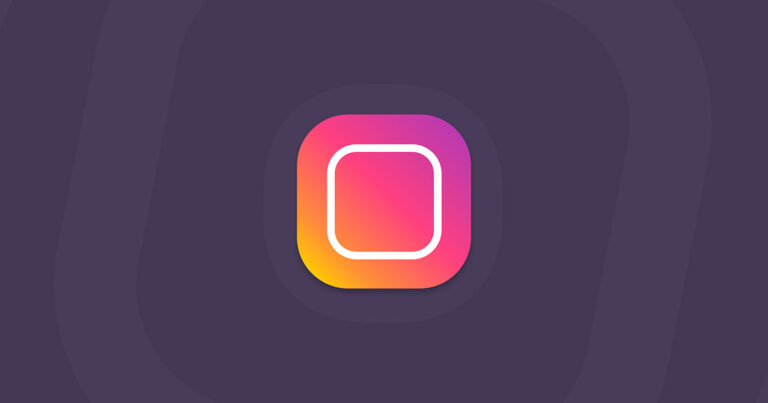Как защитить мой Mac от MacShop?
Что такое MacShop и какой риск он представляет?
Вместо скидок и предложений от Amazon и других популярных сайтов электронной коммерции, как утверждает MacShop, любой, кто загружает это расширение для браузера, завален рекламой и всплывающими окнами, которые им не нужны.
Обычная реклама — будь то на веб-сайте, новостном сайте, в социальной сети или в поисковом браузере — вписывается в макет. Для них всегда есть выделенное место, и пользователи имеют полное право заблокировать их или сказать, что они нежелательны, или переключиться на чтение статьи без них. В эту эпоху вам не нужно видеть рекламу, которая вам не нужна.
К сожалению, с рекламным ПО у вас нет такой возможности. Рекламное ПО, такое как MacShop, искажает веб-страницы, вставляет двойные строки под словами и создает надоедливые всплывающие окна и рекламные баннеры.
Всегда существует риск заражения браузера такой надстройкой, которая отслеживает данные браузера. Они также известны тем, что собирают нажатия клавиш и пароли. Расширения браузера, подключенные к небезопасным рекламным сетям, также более уязвимы для кибератак, а это означает, что более серьезные и опасные вирусы вскоре могут проникнуть на ваш Mac и украсть данные или даже получить контроль над вашим компьютером. Некоторые из них могут включать запросы программ-вымогателей и программы, которые повреждают файлы.
Загрузка такого расширения для браузера может вызвать множество проблем. Единственный способ решить эту проблему — удалить его и сбросить настройки браузера.

Как удалить МакШоп
Чтобы удалить эту вредоносную программу, вам необходимо удалить расширение браузера, а затем перезагрузить браузер. Вот как это сделать в Safari, Chrome и Firefox.
#1: Удалите MacShop из Safari
- Перейдите в Safari > Настройки.
- Нажмите на Расширения.
- Выберите расширение, которое вы не узнаете.
- Щелкните Удалить.
- Подтвердите, что вы хотите удалить расширение.
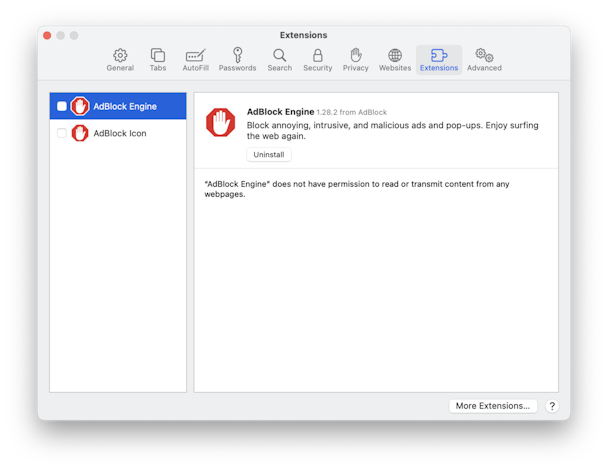
Чтобы сбросить Safari после этого, выполните следующие действия:
- Откройте браузер и перейдите в Меню.
- Щелкните Очистить историю.
- Теперь в настройках Safari перейдите в раздел «Конфиденциальность» > «Управление данными веб-сайта» > «Удалить все» и подтвердите действие, нажав «Удалить сейчас».
- Следующий шаг — изменить домашнюю страницу в меню «Настройки» > «Основные» и поисковую систему в «Настройки» > «Поиск».
- Наконец, в разделе «Настройки Safari» > «Дополнительно» выберите «Показать меню «Разработка».
- Теперь перейдите в «Разработка» и нажмите «Очистить кэши».
# 2: Удалите MacShop из Chrome
- Откройте Хром.
- Зайдите в Меню в вашем браузере.
- Нажмите Дополнительные инструменты > Расширения.
- Выберите расширение, которое вы не узнаете.
- Щелкните Удалить.
- Подтвердите, что хотите удалить расширение.
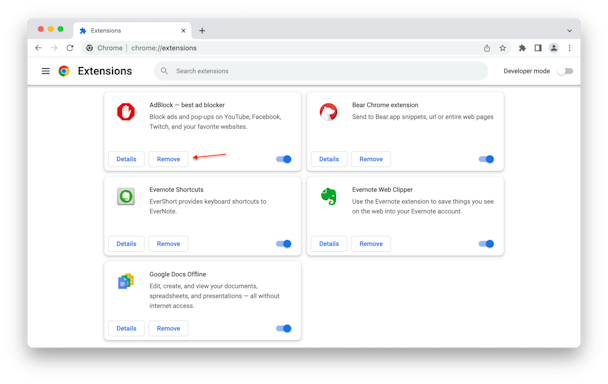
Вот как вы сбрасываете Chrome:
- Откройте Хром.
- Перейдите в Меню > Настройки.
- Перейдите к пункту «Сбросить настройки» и нажмите «Восстановить исходные настройки по умолчанию».
- Подтвердите сброс, нажав «Сбросить настройки».
- Теперь в строке меню нажмите «Очистить данные просмотра», выберите все три поля и выберите «Все время» в разделе «Временной диапазон».
- Щелкните Очистить.
#3: Удалите MacShop из Firefox
- Откройте Фаерфокс.
- Зайдите в Меню в вашем браузере.
- Нажмите на вкладку «Диспетчер дополнений».
- Выберите расширение, которое хотите удалить.
- Щелкните многоточие рядом с ним и выберите Удалить.
- Подтвердите, что хотите удалить его.

И вот как вы после этого сбрасываете Firefox:
- Откройте Firefox и нажмите на три горизонтальные линии вверху справа.
- Выберите «Справка» > «Режим устранения неполадок».
- Щелкните Перезагрузить.
- Теперь во всплывающем окне выберите Обновить Firefox.
- Подтвердите и нажмите Готово.
- Закройте окно «Успех» и используйте браузер, как обычно.
Затем проверьте папки «Библиотека» и «Приложения» на наличие следов MacShop. Удаление всего, что связано с ним, в корзину, а затем ее очистка должно решить проблему. Хотя в целях безопасности всегда стоит использовать антивирус или аналогичную программу, чтобы убедиться, что она ушла навсегда.
Более безопасный способ удалить MacShop: CleanMyMac X
CleanMyMac X — бесценный инструмент для повышения общей производительности вашего Mac, который поможет вам удалить MacShop всего за несколько кликов:
- Загрузите CleanMyMac X и откройте приложение (доступна бесплатная пробная версия).
- Выберите инструмент удаления вредоносных программ слева.
- Щелкните Сканировать.
- Щелкните Удалить.

После этого ваш Mac снова будет работать с максимальной производительностью. Больше никакой нежелательной рекламы и всплывающих окон при просмотре веб-страниц!
После удаления этого рекламного ПО с вашего Mac обязательно время от времени сканируйте свой Mac на наличие вирусов и других угроз. Используйте CleanMyMac X, чтобы помочь вам. Разработчики постоянно исследуют новые вредоносные программы и добавляют все популярные инфекции в нашу базу данных, чтобы вы могли легко находить и удалять различные типы рекламного ПО, шпионского ПО, червей и троянов.
Оставайтесь в безопасности!